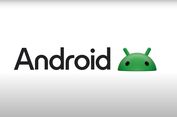9 Cara Mengatasi iPhone yang Tidak Bisa Terhubung dengan WiFi, Mudah
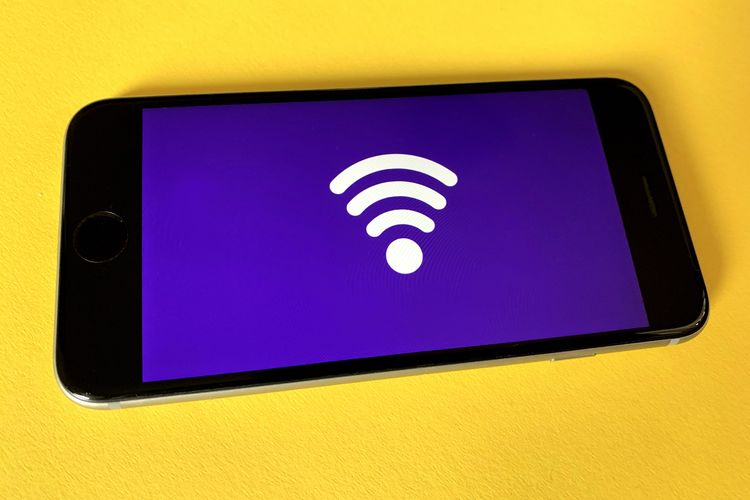
5. Lupakan WiFi dan sambungkan kembali
Cara mengatasi iPhone tidak bisa terhubung WiFi yang kelima adalah dengan melupakan atau menghapus koneksi jaringan WiFi di iPhone yang tersimpan, lalu menyambungkannya kembali.
Untuk melupakan WiFi dan menyambungkan kembali di iPhone, caranya buka menu pengaturan jaringan WiFi. Kemudian, pilih nama jaringan WiFi yang tidak bisa connect. Lalu, pilih opsi yang bertajuk seperti ini “Forget this network” atau “Lupakan jaringan ini”.
Setelah itu, pengguna bisa mencoba untuk menyambungkan kembali iPhone pada jaringan WiFi tersebut dengan memasukkan password yang sesuai.
6. Restart router
Selanjutnya, pengguna bisa mencoba untuk restart router. Caranya, matikan router dengan menekan tombol power, yang biasanya berada di bagian punggung perangkat. Setelah itu, tunggu beberapa saat, kurang lebih 30 detik, lalu nyalakan kembali.
Setelah lampu indikator perangkat nyala, tunggu beberapa saat, biasanya perlu waktu sekitar 1 menit hingga lampu DSL (digital subscriber line) berkedip dengan stabil, sebagai penanda koneksi internet telah masuk dan bisa dicoba untuk digunakan.
7. Restart iPhone
Cara mengatasi iPhone tidak bisa tersambung WiFi yang ketujuh adalah dengan restart iPhone. Tindakan ini bisa menyegarkan kembali sistem iPhone yang mengalami gangguan, sehingga mungkin bisa menyebabkan masalah WiFi tidak bisa tersambung di iPhone.
Untuk restart, caranya matikan iPhone dengan menekan tombol power dan tunggu beberapa saat. Setelah mati dalam beberapa waktu, pengguna bisa menekan tombol power untuk menghidupkan kembali iPhone.
8. Reset pengaturan jaringan di iPhone
Kedelapan, cara mengatasi iPhone tidak bisa connect WiFi adalah dengan melakukan reset pengaturan jaringan di iPhone. Tindakan ini menyegarkan kembali sistem jaringan di iPhone yang mengalami gangguan, sehingga mungkin membuat iPhone tidak bisa connect WiFi.
Untuk melakukan reset pengaturan jaringan di iPhone, caranya buka menu pengaturan. Lalu, pilih menu “General” dan klik opsi “Transfer or Reset iPhone”. Setelah itu, pilih opsi “Reset” dan klik “Reset Network Setting”.
Setelah memilih opsi tersebut, iPhone bakal mati dan sistem jaringan di iPhone termasuk jaringan WiFi-nya bakal diatur ulang seperti kembali ke setelan awal pabrik.
9. Update software iPhone
Cara mengatasi iPhone tidak bisa terhubung WiFi yang berikutnya adalah dengan update atau memperbarui sistem perangkat lunaknya (software). Update software biasanya bakal membawa sejumlah perbaikan, termasuk mungkin perbaikan pada masalah jaringan.
Oleh karena itu, jika tersedia versi software atau sistem operasi terbaru, pengguna bisa melakukan update untuk membantu mengatasi WiFi tidak bisa connect di iPhone. Cara update software bisa dilakukan melalui menu pengaturan “Software Update” di iPhone.
Baca juga: 5 Cara Mengatasi MacBook Tidak Bisa Terhubung ke Jaringan WiFi
Itulah beberapa cara mengatasi iPhone tidak bisa terhubung WiFi dengan mudah. Dengan mengetahui beberapa cara di atas, pengguna bisa lebih mudah mengatasi masalah iPhone tidak bisa connect WiFi secara mandiri.
Simak breaking news dan berita pilihan kami langsung di ponselmu. Pilih saluran andalanmu akses berita Kompas.com WhatsApp Channel : https://www.whatsapp.com/channel/0029VaFPbedBPzjZrk13HO3D. Pastikan kamu sudah install aplikasi WhatsApp ya.